VMware에 우분투 서버 20.04 LTS 버전을 설치하는 방법을 작성할 것입니다.
VMware가 설치되어 있다는 가정하에 진행합니다. (VMware 설치방법은 아래 링크에)
앞으로 보실 글 스타일은 1. 사진 -> 2. 설명 순으로 진행됩니다.
1. Virtual Machine 만들기
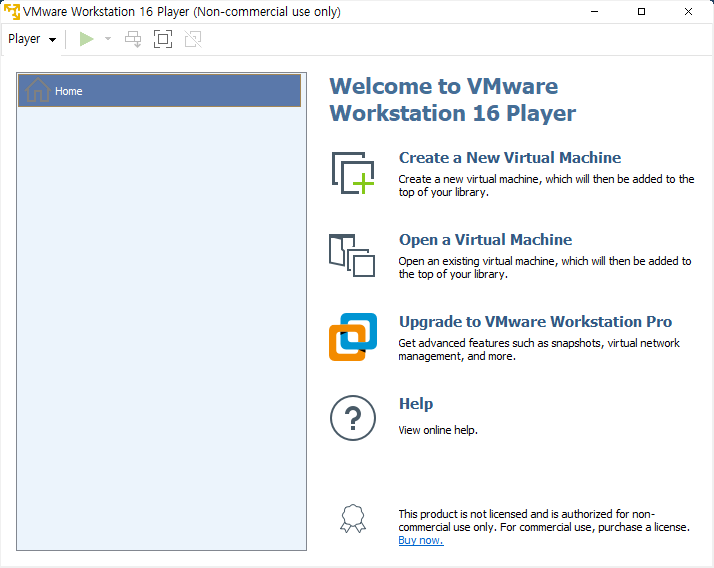
Create a New Virtual Machine을 클릭
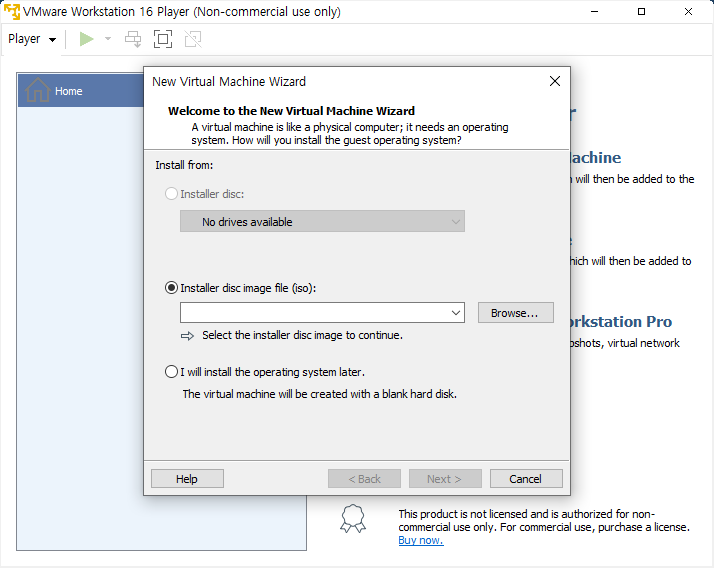
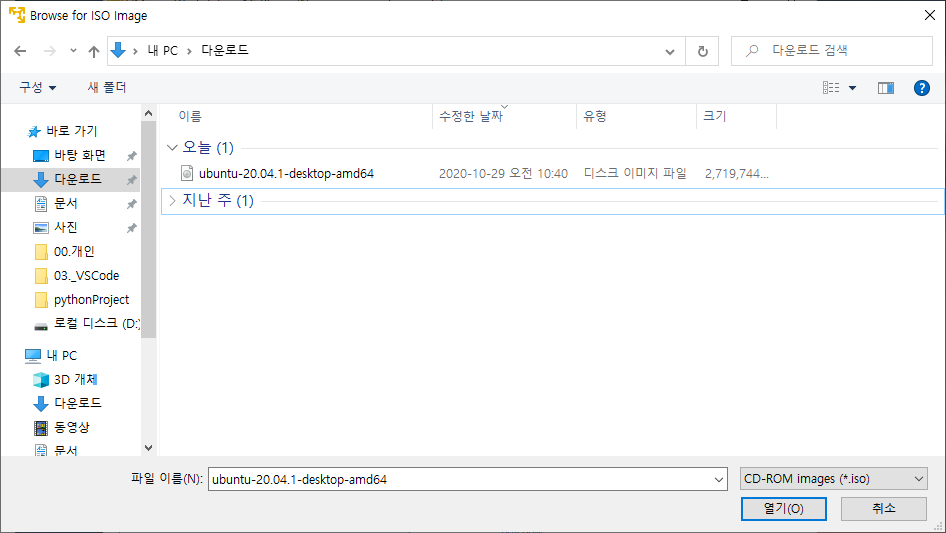
Installer disc image file (iso)를 클릭
iso image를 선택하기위해, 우리가 image 다운 경로로 이동해 선택해줍니다.
2. Ubuntu 설치 정보 입력
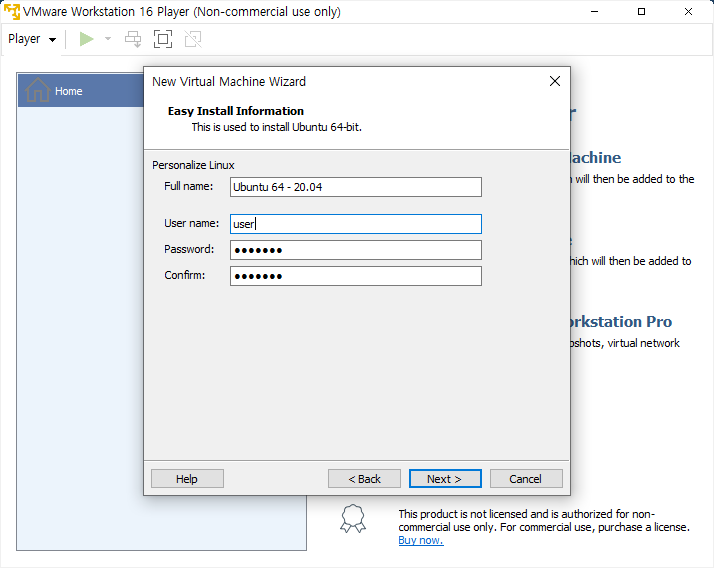
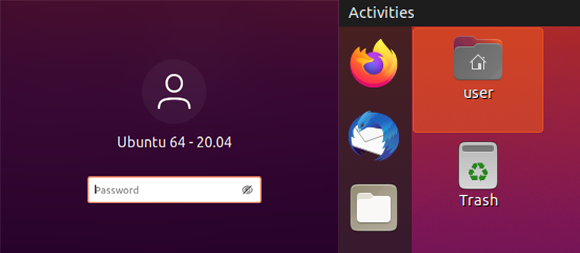
- Full name : 가상 머신에 설치되는 우분투 시스템 이름
- User name : 우분투 로그인 아이디 (유저 아이디)
- Password : 로그인 패스워드
- Confirm : 로그인 패스워드 확인 (Password와 동일하게 써주세요 :-p )
3. Virture Machine 정보 입력
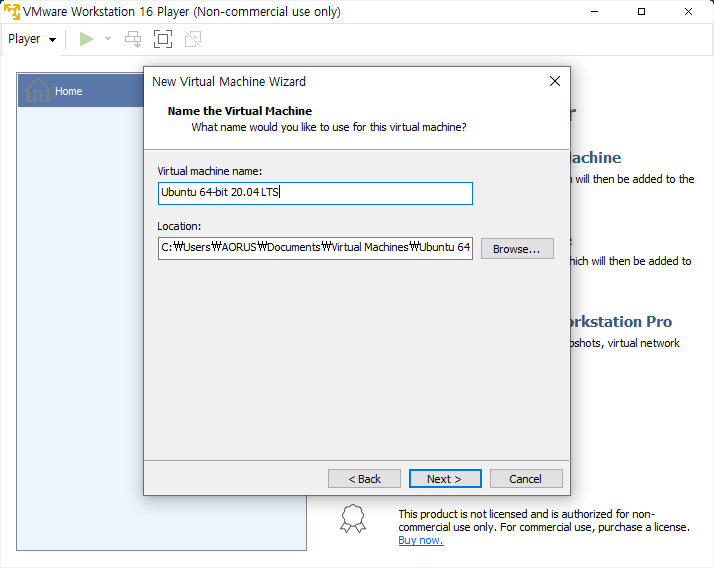
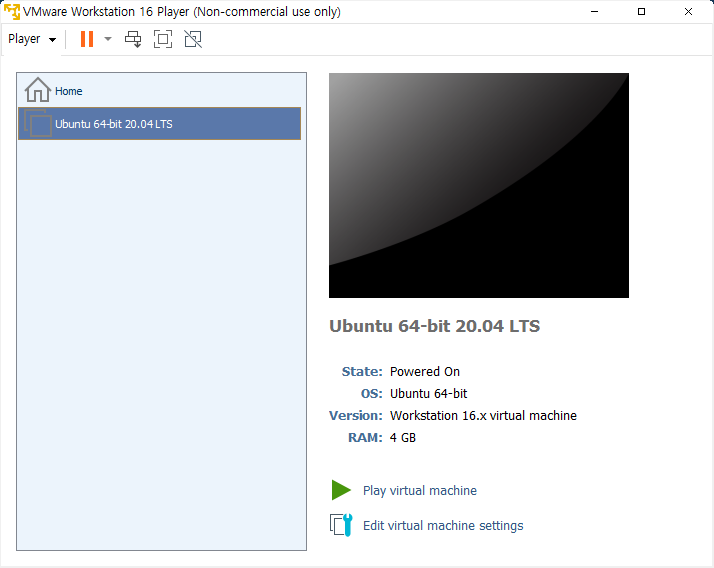
- Virtual machine name : VMware 시작 화면의 이름
- Location : 이름에 따라 데이터가 저장되는 경로 이름이 자동으로 갱신. 자동 갱신이 싫다면 직접 입력 가능
4. Virture Machine 디스크 용량 지정
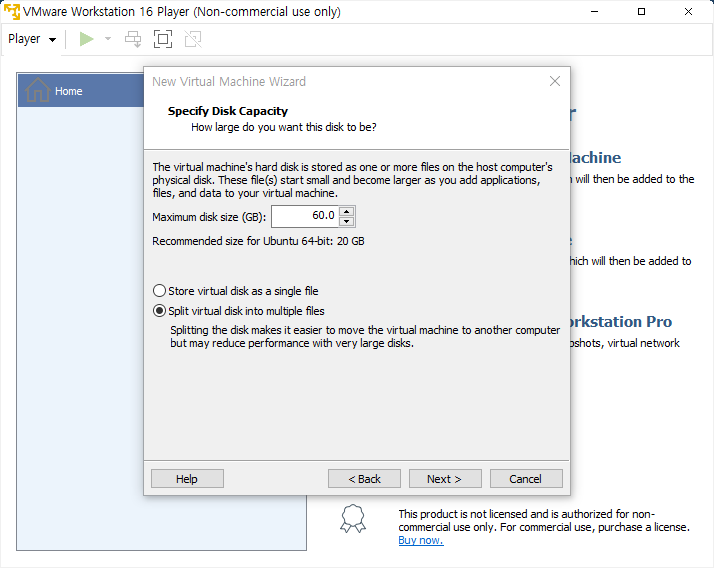
- Maximu, disk size (GB) : 가상 머신이 차지할 최대 용량 공간 (HDD / SDD 와 같은 개념)
- Split virtual disk as a single file : 가상 머신 디스크 설정을 하나의 파일에 저장
- Split virtual disk into multiple files : 가상 머신 디스크 설정을 여러 파일에 나눠 저장
여기서 지정한 용량은 나중에 설정 변경으로 확장이 가능지만, 처음부터 조금 여유롭게 설정하는 것이 좋습니다.
권장 용량은 20 GB로 되어 있지만, 우분투 리눅스 설치 목적에 따라 조금 더 늘리는 게 좋습니다.
디스크 설정은 백업을 위해서나 이미지를 여러 시스템에서 사용하는 경우는 아래의
Split virtual disk into multiple files로 설정하는 것이 좋습니다.
5. Virture Machine 기본 정보 확인 및 하드웨어 설정 변경
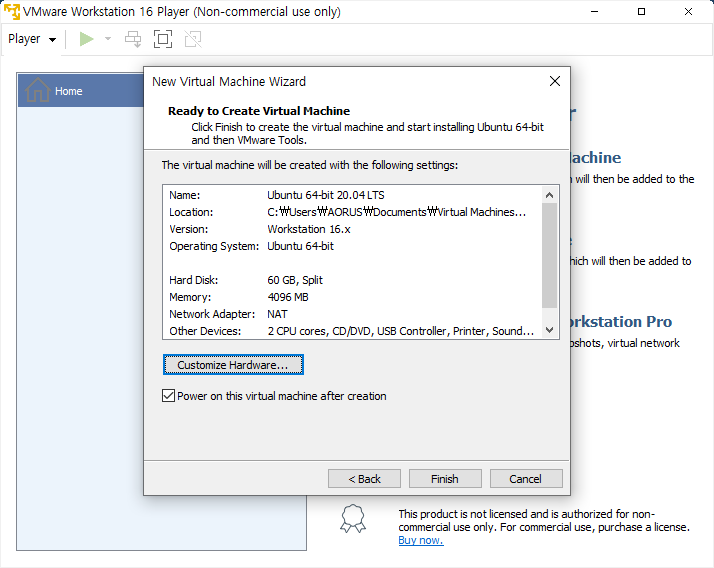
- Customize Hardware : 하드웨어 변경 정의 작업
- Power on this virtual machine after creation : 가상머신 생성 후 바로 실행할 것인지 체크
스크롤바가 있는 영역을 보면, 가상 머신의 옵션이 표시 되어있습니다. 본인이 설정한 내용과 일치하는 지 확인합니다.기본적으로 설정되어 있는는 하드웨어 옵션을 사용해도 되지만 변경을 원한다면 Customize Hardware 를 클릭
하드웨어를 변경합니다. (이 페이지 외의 후에 메뉴를 통해 변경도 가능)

- Memory : 메모리 설정 (os의 권장 메모리를 파악한 후 지정하는 것이 좋습니다 :-D )
- Processors : (= CPU) 코어의 개수 지정 (과도한 코어는 오히려 호스트 성능을 떨어뜨릴 수 있으니 주의!)
- New CD/DVD : 설치에 사용될 image 경로
- Network Adapter : 네트워크 연결 설정
- USB Controller : USB 설정 (사용하지 않을 경우 Remove로 삭제)
- Sound Card : 사운드 설정 (사용하지 않을 경우 Remove로 삭제)
- Printer : 프린트 설정 (사용하지 않을 경우 Remove로 삭제)
- Display : 디스플레이 설정
Network 설정에서 Bridged / NAT / Host-only
- Bridged : 호스트 운영체제에 설정된 IP와 동일한 대역의 IP를 할당할 때 설정
- NAT : 가상머신과 호스트를 네트워크 외부에서 볼 수 없는 단일 네트워크 ID로 공유
- Host-only : 가상머신이 호스트 시스템과 전용 네트워크를 다른 가상머신과만 통신
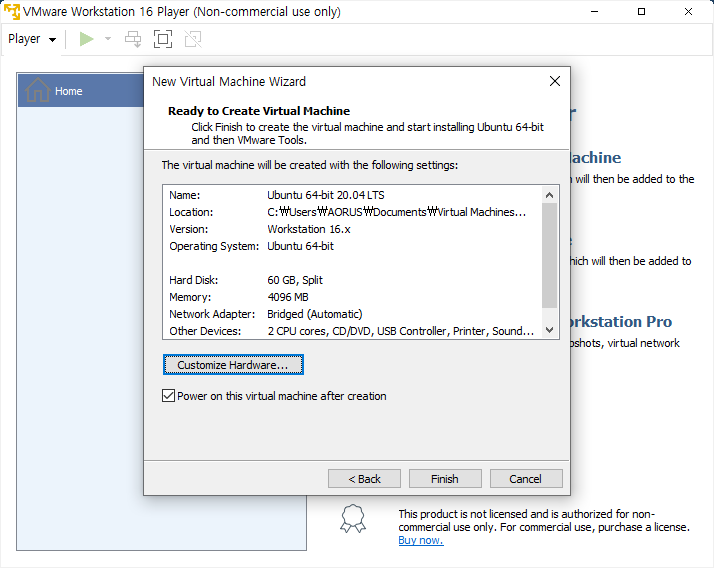
변경된 사항을 확인한 후 Finish
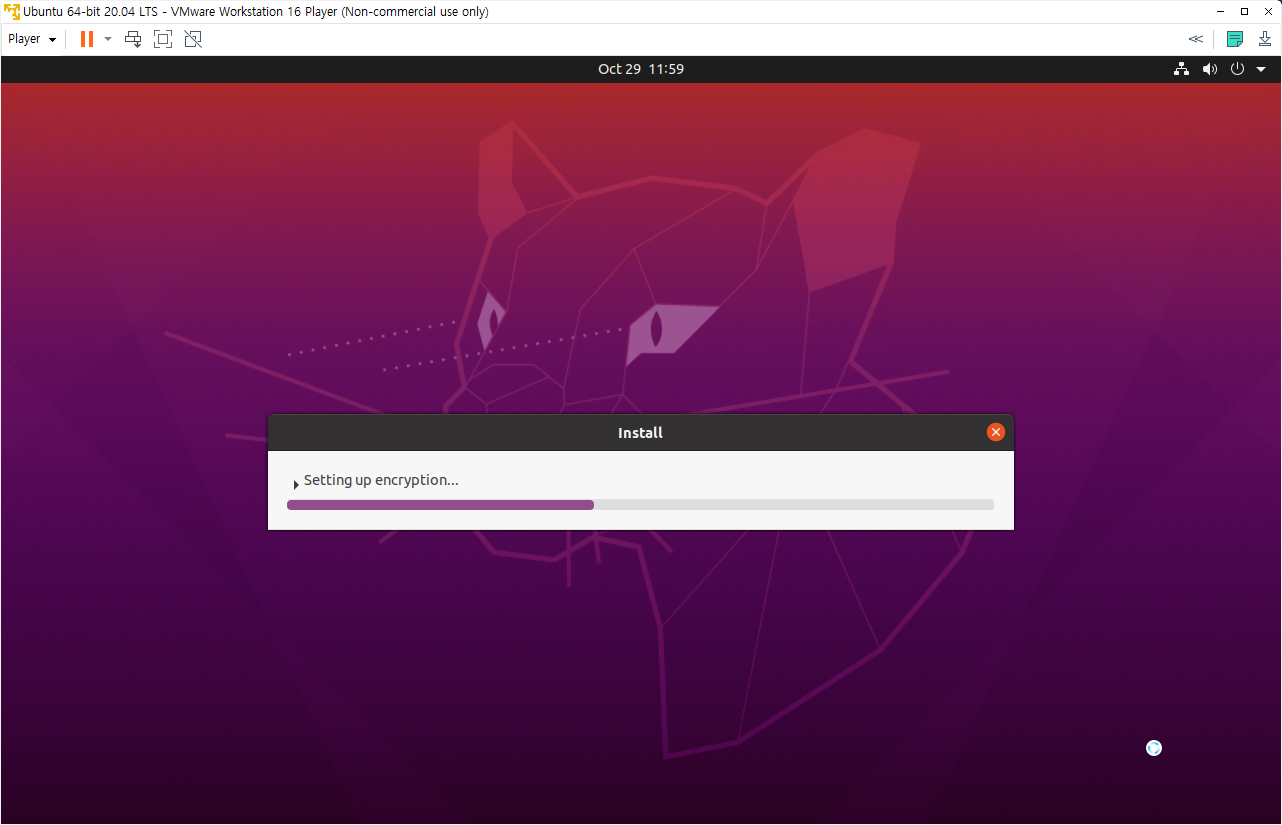
설치 진행시간은 개인차가 있는 것 같습니다!!!! 느긋하게 기다리시죠 :-)
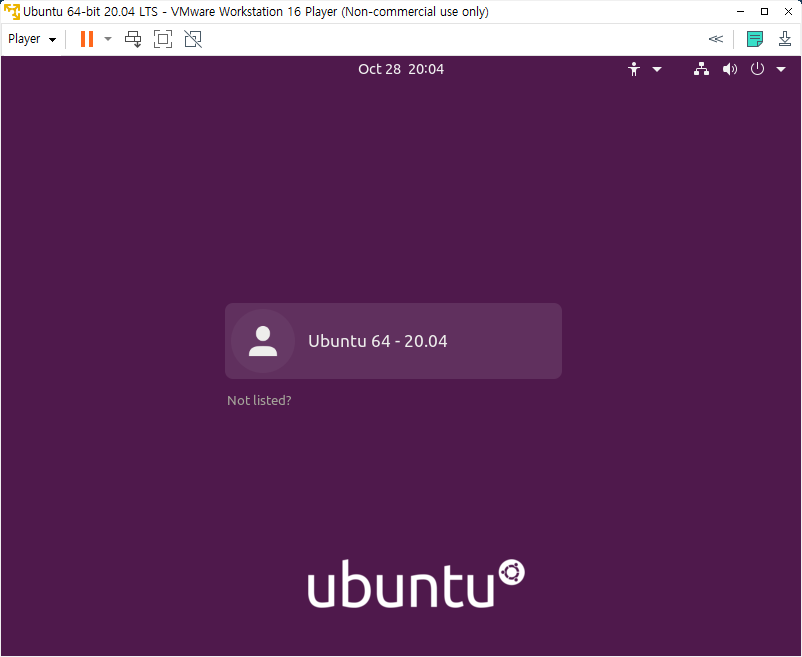
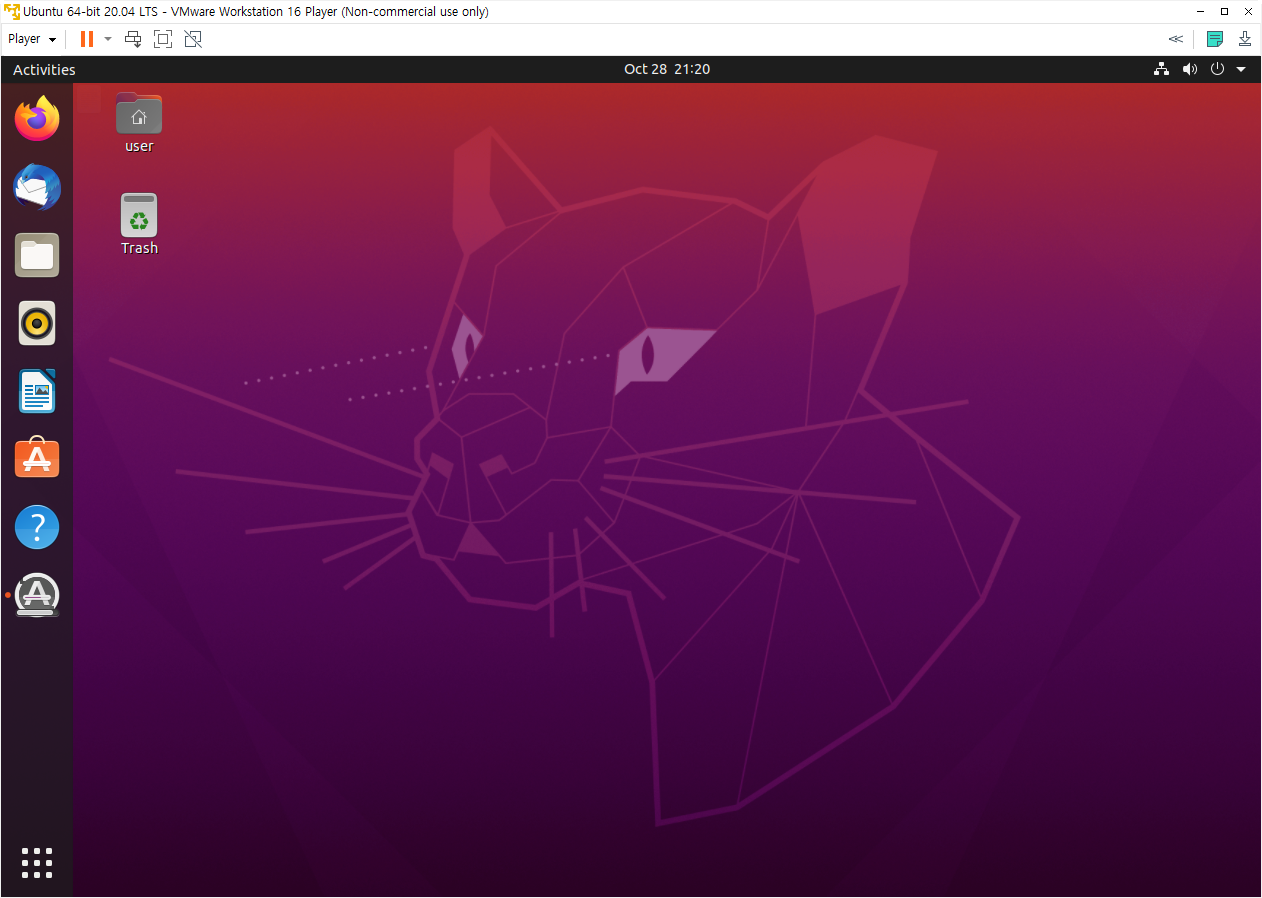
'리눅스' 카테고리의 다른 글
| ubuntu 20.04 Apt로 설치 중 중단되어 에러발생했을때! 해결방법 (0) | 2021.01.22 |
|---|---|
| ubuntu 20.04 LTS에 PHP 설치 (0) | 2020.11.04 |
| ubuntu 20.04 LTS에 MariaDB 설치 (0) | 2020.11.04 |
| ubuntu 20.04 LTS 버전에 apache 웹 서버 설치 (1) | 2020.11.04 |
| Ubuntu에 python 설치하기 (3) | 2020.11.03 |



